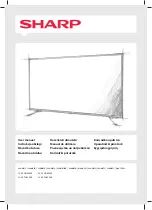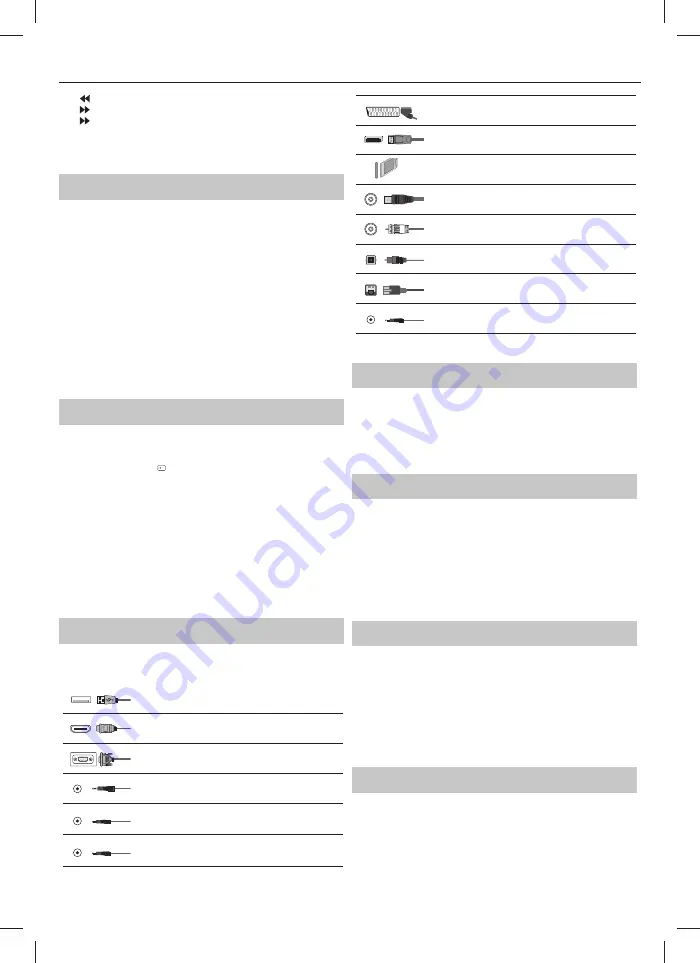
15
28.
–
Szybkie przewijanie do przodu.
29.
–
Szybkie przewijanie do tyłu.
30.
–
Odtwarzanie/pauza.
31. KOLOROWE PRZYCISKI –
Dodatkowe funkcje telegazety i menu
ekranowego.
1
- dostępne tylko dla funkcji PVR
Manipulator wielofunkcyjny
Manipulator wielofunkcyjny znajduje się w lewym dolnym narożniku na
tylnym panelu telewizora. Można go użyć zamiast pilota do sterowania
większością funkcji telewizora.
Jeśli telewizor znajduje się w trybie czuwania:
•
krótkie naciśnięcie manipulatora - włączenie zasilania
Podczas oglądania telewizji:
•
PRAWO/LEWO – zwiększenie/zmniejszenie głośności
•
GÓRA/DÓŁ – zmiana kanału w górę/dół
•
krótkie naciśnięcie – wyświetlanie menu
•
długie naciśnięcie – przełączenie do trybu czuwania
Przy otwartym menu:
•
PRAWO/LEWO/GÓRA/DÓŁ – nawigacja kursorem w menu ekranowym
•
krótkie naciśnięcie – wybór elementu OK/Zatwierdź
•
długie naciśnięcie – powrót do poprzedniego menu
Wybór trybu wejścia/źródła
Żeby przełączyć między różnymi wejściami/złączami.
a) Przy pomocy przycisków pilota:
1. Naciśnij
[SOURCE/
] - Wyświetli się menu źródła.
2. Przyciskami
[
◄
] i [
►
] wybierz żądane wejście.
3. Naciśnij
[OK].
b) Korzystanie z manipulatora:
1. Krótkie naciśnięcie manipulatora spowoduje otwarcie menu.
2. Naciśnięcie manipulatora umożliwia nawigację kursora w menu
ŹRÓDŁA SYGNAŁU.
3. Krótkie naciśnięcie manipulatora spowoduje otwarcie menu
ŹRÓDŁA SYGNAŁU.
4. Przy pomocy manipulatora wybierz żądane wejście/źródło sygnału.
5. Krótkie naciśnięcie manipulatora spowoduje zmianę wejścia/źródła
sygnału na wybrane.
Złącza
Na stronie 68 dostępna jest tabela rodzajów
złącz dostępnych dla różnych modeli.
USB
Wejście USB 1, 2
HDMI 1, 2, 3 in
Wejście HDMI 1, 2, 3
VGA (PC)*
Wejście komputerowe VGA
VGA (PC) Audio In*
Wejście dźwięku z komputera 3,5 mm
Mini AV
Wejście wideo i wejście Component/dźwięku wideo
Mini YPbPr
Wejście Mini Component HD
SCART*
Wejście SCART
Mini SCART*
Wejście Mini SCART
CI Card IN
Wejście CI
RF In
Wejście RF / anteny telewizyjnej
Sat In
Wejście satelitarne
Digital Optical Audio Out
Cyfrowe wyjście optyczne
RJ 45
Sieć Ethernet
HEADPHONES
Wyjście słuchawkowe 3,5 mm
*- Tylko dla obsługiwanych urządzeń
?
Poruszanie się po menu telewizora
Żeby uzyskać dostęp do tego menu, naciśnij na pilocie przycisk [MENU].
Żeby wejść do menu, naciśnij [OK]. Jeśli chcesz dokonać zmian w
ustawieniach domyślnych, użyj przycisków przewijania (
▲/▼/◄/►
). Żeby
zatwierdzić dowolne ustawienie, naciśnij przycisk [OK]. Żeby w dowolnym
momencie wyjść z tego menu, naciśnij przycisk [EXIT].
Netfl ix
Wiodąca na świecie telewizja internetowa Oferuje tysiące fi lmów i
programów telewizyjnych, w tym oryginalne seriale, fi lmy dokumentalne i
fabularne fi lmy pełnometrażowe. Abonenci mogą odtwarzać, zatrzymywać
lub wznawiać oglądanie fi lmu albo programu, bez żadnych reklam i
zobowiązań. Możesz zalogować się w tej aplikacji przy pomocy swojego
istniejącego konta Netfl ix. Jeśli nie posiadasz konta Netfl ix, możesz
zarejestrować się poprzez aplikację lub na ofi cjalnej stronie internetowej
Netfl ix.
YouTube
Aplikacja umożliwiająca wyszukiwanie i oglądanie oryginalnych fi lmów
udostępnionych w serwisie internetowym.
UWAGA
: Aplikacja Youtube będzie działała prawidłowo tylko wtedy, gdy
data i godzina będą ustawione w telewizorze prawidłowo. Dodatkowe
informacje na temat ustawień daty/godziny w telewizorze można znaleźć w
rozdziale na temat menu CZAS w niniejszej instrukcji obsługi. Upewnij się, że
sieć nie blokuje dostępu do serwisu Youtube i szybkość łącza internetowego
jest dostatecznie duża, by umożliwić oglądanie materiałów z YouTube.
Więcej aplikacji
Tutaj można łatwo znaleźć najpopularniejsze aplikacje.
AQUOS NET+
- uruchamia portal Sharp SMART.
Weather
- aplikacja prognozy pogody AccuWeather.
Przeglądarka
- aplikacja umożliwiająca dostęp do stron
internetowych. Nawigacja w przeglądarce:
–
CH+
- przewiń stronę do przodu
94